- Yazar Jason Gerald [email protected].
- Public 2023-12-16 11:44.
- Son düzenleme 2025-01-23 12:50.
Bu wikiHow makalesi sana Android telefon veya tabletindeki bir Discord sunucusuna nasıl katılacağını öğretir. O sunucuya üye olabilmek için bir sunucunun URL'sine veya davet koduna sahip olmanız gerekir.
Adım
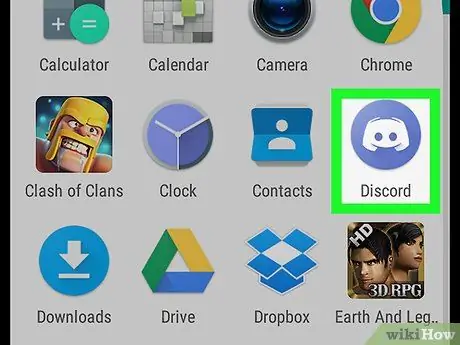
Adım 1. Discord'u açın
Bu uygulama, beyaz bir oyun konsolu denetleyicisine sahip mavi bir simgeyle işaretlenmiştir. Bu simgeyi ana ekranda bulabilirsiniz, ancak mevcut değilse sayfa/uygulama çekmecesine kaydedilebilir.
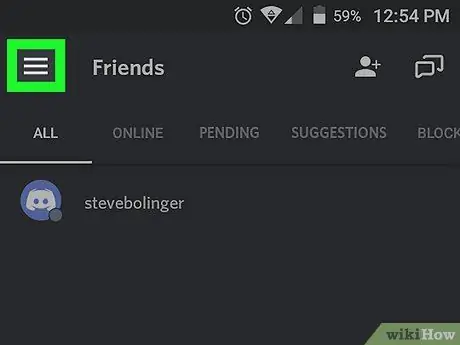
Adım 2. öğesine dokunun
Ekranın sol üst köşesindedir.
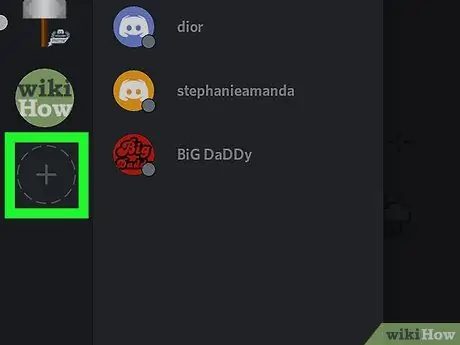
Adım 3. + öğesine dokunun
Sol sütundadır. Bundan sonra, “Sunucular” penceresi görüntülenecektir.
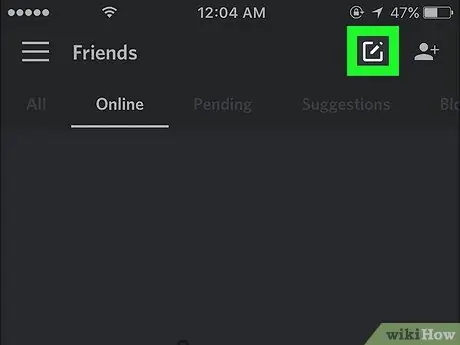
Adım 4. Anında davet URL'si veya kodu girin'e dokunun
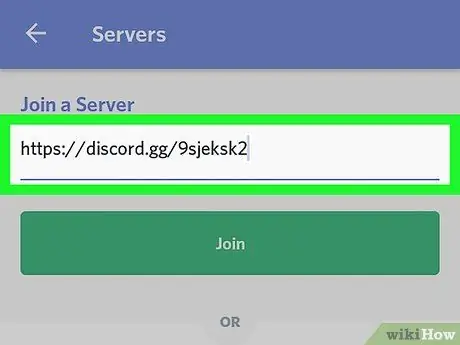
Adım 5. URL'yi veya sunucu davet kodunu girin
Belirli bir sunucu için URL'niz veya davet kodunuz yoksa, URL'yi veya kodu internette aramayı deneyin.
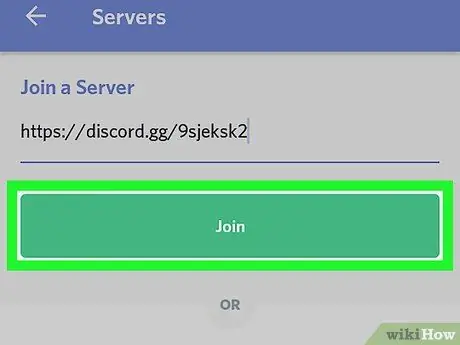
Adım 6. Katıl'a dokunun
Bu, ekranın altındaki yeşil bir düğmedir. Bir sunucuya katıldığınızda, Discord penceresinin sol tarafındaki sunucular listesinde onun simgesini göreceksiniz.






